Suodata tiedot nopeasti solun arvon perusteella useiden ehtojen avulla Excelissä
Kutools for Excel
Tehostaa Exceliä yli 300:lla
Tehokkaat ominaisuudet
Excelin Suodatin-toiminnon avulla voit helposti suodattaa tietoja yhden kriteerin mukaan. Ja kun haluat suodattaa päivämäärän kahden tai useamman usean ehdon perusteella, voit käyttää tarkennettua suodatinta, mutta tämä menetelmä ei ole helppokäyttöinen. Kanssa Kutools for Excel'S Super-suodatin apuohjelmalla voit suodattaa tietoja solun arvon perusteella useilla ehdoilla muutamalla napsautuksella.
Tiedoston tiedot perustuvat solun arvoon yhdellä ehdolla
Suodata tiedot solun arvon perusteella useilla ehdoilla
Suodata tiedot vuoden / kuukauden / päivän / viikon / vuosineljänneksen perusteella
Suodata tiedot tekstin pituuden / merkkien määrän perusteella
Suodata soluteksti isot ja pienet kirjaimet (vain isot/pienet kirjaimet tai sisältää isoja/pieniä kirjaimia)
Suodata solujen arvot, joissa on kaikki virheet tai yksi tietty virhe
Tallenna suodatusehdot skenaarioksi seuraavaa käyttöä varten
Napauta Kutools Plus >> Super-suodatin. Katso kuvakaappaukset:
 |
|
 |
Tiedoston tiedot perustuvat solun arvoon yhdellä ehdolla
Jos sinulla on seuraavan kuvakaappauksen mukainen laskentataulukko, voit suodattaa tietoja Super-suodatin apuohjelma seuraavasti:

Tässä esittelyssä arkistoidaan tiedot perustuen Tuote = KTE.
1. Käytä apuohjelmaa (Napsauta Kutools Plus > Super-suodatin).
2. Ota asetukset käyttöön kohdassa Super-suodatin kuten kuvakaappauksissa näkyy.
 |
1. Tarkista  korjataksesi valinnan, napsauta sitten korjataksesi valinnan, napsauta sitten |
| 2. Yleensä Yhteys pudotusvalikosta valita OR or JA suhdetta tarpeen mukaan. | |
| 3. Valitse ryhmäsuhde napsauttamalla Suhde ryhmässä pudotusvalikosta. | |
 |
4. Napsauta suhteen vieressä olevaa vaakaviivaa JA, ja näkyviin tulee ehtoruutuja, napsauta ehtoruutuja ja valitse kriteeri yksi kerrallaan tarpeen mukaan. |
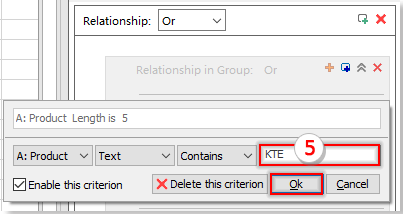 |
5. Kirjoita sitten ehto, jota haluat käyttää, tässä tapauksessa KTE. Napsauta Ok -painiketta lisätäksesi ehdon |
3. Napsauta sitten Suodattaa -painiketta. Näet suodatustulokset laskentataulukossa seuraavasti:

Suodata tiedot solun arvon perusteella useilla ehdoilla
Jos haluat suodattaa tiedot seuraavien kriteerien perusteella:
- (1.) Tuote = KTE ja Maa = USA
- (2.) Tuote = KTO ja EI. ≥ 10
Ja näiden kahden kriteerin välillä on suhde or.
Voit suodattaa nopeasti haluamasi tiedot seuraavilla vaiheilla:
1. Ota tämä apuohjelma käyttöön napsauttamalla Kutools Plus > Super-suodatin.
2. Ota asetukset käyttöön kohdassa Super-suodatin kuvakaappauksen mukainen valintaikkuna:
- (1.) Kahden kriteerin välinen suhde on tai, joten sinun on valittava OR kenraalilta Yhteys pudotusvalikosta.
- (2.) Luo haluamasi kriteerit ja voit napsauttaa Lisää suodatin or Lisäyspainike lisätäksesi uuden ehtoryhmän.
- (3) Napsauta sitten Suodattaa suodattaa tiedot

esittely
Suodata tiedot vuoden / kuukauden / päivän / viikon / vuosineljänneksen perusteella
Jos haluat Excelissä suodattaa rivit vuoden, kuukauden, päivän, viikon tai päivämäärän vuosineljänneksen perusteella, Super-suodatin voi myös auttaa sinua selviytymään tästä tehtävästä. Tässä esimerkissä haluan suodattaa tiedot neljänneksellä 3, voit tehdä seuraavasti:
1. Ota tämä apuohjelma käyttöön napsauttamalla Kutools Plus > Super-suodatin.
2. Sitten ilmestyi Super-suodatin valintaikkunassa, aseta seuraavat asetukset:
- (1.) Tarkista
 korjataksesi valinnan, napsauta sitten
korjataksesi valinnan, napsauta sitten  -painiketta valitaksesi valinnan, jonka haluat suodattaa tietyt rivit.
-painiketta valitaksesi valinnan, jonka haluat suodattaa tietyt rivit. - (2.) Yleisesti ottaen Yhteys pudotusvalikosta valita OR or JA suhdetta tarpeen mukaan.
- (3.) Valitse ryhmäsuhde napsauttamalla Suhde ryhmässä pudotusvalikosta.
- (4.) Napsauta suhteen vieressä olevaa vaakaviivaa JA, ja se näyttää joitain ehtoruutuja, napsauta ehtoruutuja ja määritä kriteeri yksitellen tarpeen mukaan.
- Kun olet tehnyt asetukset, napsauta Suodattaa -painiketta, ja rivit, jotka ovat päivätty neljänneksellä 3, on suodatettu pois.

Huomautuksia: Voit suodattaa tietoja kuukauden, vuoden, päivän, viikon mukaan niin kuin haluat.
esittely
Suodata tiedot tekstin pituuden / merkkien määrän perusteella
Jos haluat suodattaa rivit jonkin sarakkeen tekstipituuden mukaan, esimerkiksi suodattaaksesi kaikki rivit, joiden tekstipituus on yli 15 merkkiä. Mitä sinun pitäisi tehdä? The Super-suodatin apuohjelma voi ratkaista tämän tehtävän nopeasti ja helposti.
1. Ota tämä apuohjelma käyttöön napsauttamalla Kutools Plus > Super-suodatin.
2. Vuonna Super-suodatin valintaikkunassa, aseta seuraavat asetukset:
- (1.) Napsauta
 -painiketta valitaksesi tietoalueen, jonka haluat suodattaa tietyt rivit.
-painiketta valitaksesi tietoalueen, jonka haluat suodattaa tietyt rivit. - (2.) Valitse yleisestä Suhde-pudotusvalikosta OR or JA suhdetta tarpeen mukaan.
- (3.) Valitse ryhmäsuhde napsauttamalla Yhteys avattavassa Ryhmä-luettelossa.
- (4.) Napsauta suhteen vieressä olevaa vaakaviivaa JA, ja se näyttää joitain ehtoruutuja, napsauta ehtoruutuja ja määritä kriteeri yksitellen tarpeen mukaan.
- Napsauta sitten Suodattaa -painiketta, rivit, joiden tekstin pituus on yli 15 merkkiä, on suodatettu pois.

Huomautuksia: Voit halutessasi suodattaa rivit, joiden tekstipituus on tietty määrä merkkejä tai vähemmän kuin merkkimäärä.
esittely
Suodata soluteksti isot ja pienet kirjaimet (vain isot/pienet kirjaimet tai sisältää isoja/pieniä kirjaimia)
Voit suodattaa rivit, joissa tekstijono on vain isoja tai pieniä kirjaimia, käyttämällä Super-suodatin viimeistelemään sen kätevästi. Toimi seuraavasti:
1. Valitse tietoalue, jonka haluat suodattaa, ja napsauta Kutools Plus > Super-suodatin mennä Super-suodatin Napsauta valintaikkunassa suhteen vieressä olevaa vaakaviivaa JA, valitse ensimmäisestä avattavasta valikosta sarakkeen nimi, jonka mukaan haluat suodattaa, ja valitse toisesta avattavasta luettelosta Tekstimuoto.
2. Valitse sitten kriteerit kolmannesta pudotusvalikosta, määritä lopuksi yksi tarvitsemasi vaihtoehto ja napsauta OK -painiketta, voit suodattaa vain isoja/pieniä kirjaimia tai isoja/pieniä kirjaimia sisältävän tekstin ja napsauta sitten Suodattaa. katso kuvakaappaus:

esittely
Suodata solujen arvot, joissa on kaikki virheet tai yksi tietty virhe
Valitse tiedot, jotka haluat suodattaa, ja napsauta Kutools Plus > Super-suodatin Siirry Super Filter -valintaikkunaan napsauttamalla valintaikkunassa suhteen vieressä olevaa vaakaviivaa JA, valitse ensimmäisestä avattavasta valikosta sarakkeen nimi, jonka mukaan haluat suodattaa, ja valitse toisesta avattavasta luettelosta Virhe. Valitse sitten kriteerit kolmannesta pudotusvalikosta, määritä lopuksi yksi tarvitsemasi vaihtoehto ja napsauta Ok -painiketta, voit suodattaa kaikki virheet tai yksittäisen virheen, kuten #N/A,#VALUE!, ja napsauta sitten Suodattaa. katso kuvakaappaus:

esittely

Vihje:
Saatat hämmentyä, kun käytät tätä apuohjelmaa ensimmäistä kertaa, joten olemme luoneet sisäänrakennetun näytteen, jota voit käyttää ja käyttää.
1. Kun olet aktivoinut Super-suodatin apuohjelma, napsauta Luo uusi suodatinasetusten skenaario painiketta > Esimerkki skenaario avataksesi mallityökirjan ja oletusehdot.

2. Ja kriteerit on asetettu, voit jäljitellä niitä, kun käytät tätä apuohjelmaa, napsauta Suodattaa -painiketta suodattaaksesi tiedot, ja saat seuraavan tuloksen:
 |
 |
3. Kaikki Super Filter -ominaisuudet kootaan pudotusvalikkoon alla olevan kuvakaappauksen mukaisesti. Voit käyttää niitä alasvetovalikosta tarpeen mukaan.

Tallenna suodatusehdot skenaarioksi seuraavaa käyttöä varten
Kanssa Super-suodatin apuohjelmassa, voit tallentaa nykyiset suodatusehdot skenaariona, jota voidaan käyttää uudelleen seuraavan kerran.
![]() : Napsauta tätä painiketta luodaksesi uuden suodatinasetusskenaarion. Jos on olemassa suodatinasetuksia, joita ei ole tallennettu, näyttöön tulee muistutusikkuna.
: Napsauta tätä painiketta luodaksesi uuden suodatinasetusskenaarion. Jos on olemassa suodatinasetuksia, joita ei ole tallennettu, näyttöön tulee muistutusikkuna.
![]() : Napsauta tätä painiketta tallentaaksesi nykyiset suodatinasetukset. Jos nykyisiä suodatinasetuksia ei ole koskaan tallennettu aiemmin, näkyviin tulee valintaikkuna, jossa voit nimetä tämän uuden suodatinskenaarion ja määrittää käytettävän mittakaavan.
: Napsauta tätä painiketta tallentaaksesi nykyiset suodatinasetukset. Jos nykyisiä suodatinasetuksia ei ole koskaan tallennettu aiemmin, näkyviin tulee valintaikkuna, jossa voit nimetä tämän uuden suodatinskenaarion ja määrittää käytettävän mittakaavan.
![]() : Napsauta tätä painiketta tallentaaksesi nykyiset suodatinasetukset uuteen suodatinskenaarioon.
: Napsauta tätä painiketta tallentaaksesi nykyiset suodatinasetukset uuteen suodatinskenaarioon.
 : Napsauta tätä painiketta sulkeaksesi nykyisen suodatusskenaarion.
: Napsauta tätä painiketta sulkeaksesi nykyisen suodatusskenaarion.
 Napsauta tätä painiketta näyttääksesi Avaa tallennettujen suodatinasetusten skenaario valintaikkuna ja avaa sitten skenaario valintaikkunan oikeasta ruudusta.
Napsauta tätä painiketta näyttääksesi Avaa tallennettujen suodatinasetusten skenaario valintaikkuna ja avaa sitten skenaario valintaikkunan oikeasta ruudusta.
![]() : Napsauta tätä painiketta, a Hallitse suodatinasetusten skenaarioita näyttöön tulee valintaikkuna, jossa voit hallita (lisätä, nimetä uudelleen, poistaa, avata, tuoda tai viedä) skenaariokansioita vasemmassa ruudussa, myös oikeassa ruudussa voit hallita (lisätä, nimetä uudelleen, poistaa, avata, siirtää, tuoda tai viedä) kunkin skenaariokansion skenaariot. Katso kuvakaappaus:
: Napsauta tätä painiketta, a Hallitse suodatinasetusten skenaarioita näyttöön tulee valintaikkuna, jossa voit hallita (lisätä, nimetä uudelleen, poistaa, avata, tuoda tai viedä) skenaariokansioita vasemmassa ruudussa, myös oikeassa ruudussa voit hallita (lisätä, nimetä uudelleen, poistaa, avata, siirtää, tuoda tai viedä) kunkin skenaariokansion skenaariot. Katso kuvakaappaus:
Huomautuksia:
1. Voit lisätä suodatinryhmän napsauttamalla Lisäyspainike or  -painiketta, kaikki ehdot ja ehtoryhmät voidaan sulkea tai poistaa käytöstä napsauttamalla lähellä -painiketta tai poistamalla valintaruutujen valinnat.
-painiketta, kaikki ehdot ja ehtoryhmät voidaan sulkea tai poistaa käytöstä napsauttamalla lähellä -painiketta tai poistamalla valintaruutujen valinnat.
2.  Valitse Asetukset -painiketta, voit määrittää suodatuskriteerien näyttötavan tarpeen mukaan, tarkistamalla Aktivoi automaattinen taitto kriteereille -valintaruutu ja valitse sitten yksi taittotyyppi avattavasta luettelosta.
Valitse Asetukset -painiketta, voit määrittää suodatuskriteerien näyttötavan tarpeen mukaan, tarkistamalla Aktivoi automaattinen taitto kriteereille -valintaruutu ja valitse sitten yksi taittotyyppi avattavasta luettelosta.
ja voit myös valita skenaarion tallennustyypin haluamallasi tavalla Kun suljet työkirjan, skenaario, jota ei ole tallennettu osiossa.
3. Napsauta Hakea -painiketta määrittääksesi, mitä asteikkoa nykyiset suodatinasetukset koskevat.
4. napsauttaa Poista valinta -painiketta suodattimen peruuttamiseksi ja tietojen palauttamiseksi.
5. Jos luulet Super-suodatin ominaisuus on hyödyllinen, voit napsauttaa  -painiketta jakaaksesi sen ystävillesi.
-painiketta jakaaksesi sen ystävillesi.
Seuraavat työkalut voivat säästää huomattavasti aikaasi ja rahaasi, mikä niistä sopii sinulle?
Office-välilehti: Käytännöllisten välilehtien käyttö Officessa, kuten Chromen, Firefoxin ja uuden Internet Explorerin tapa.
Kutools for Excel: Yli 300 lisätoimintoa Excelille 2021, 2019, 2016, 2013, 2010, 2007 ja Office 365.
Kutools for Excel
Yllä kuvattu toiminto on vain yksi Kutools for Excelin 300 tehokkaasta toiminnosta.
Suunniteltu Excel(Office) 2021:lle, 2019:lle, 2016:lle, 2013:lle, 2010:lle, 2007:lle ja Office 365:lle. Lataa ja käytä ilmaiseksi 30 päivän ajan.
